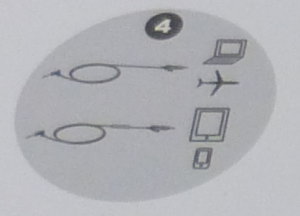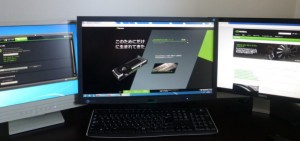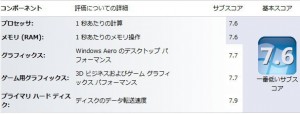我が家のパソコンのデータも多くなってきました。写真や動画やiTunesなどデータが多くなってきて、だんだん容量不足が頻繁になってきて、データを削除が、煩わしくなってきました。
これまでは256MBのSSDメインで、バックアップに1テラの内蔵HDDを外付けHDDにして使っていて、2~3年に1度、SSDを大きい容量のものに置き換えてました。そうするとバックアップ用の外付けHDDも同時期に買い替えとなるのですが、古い方は使い道がなくて余って、もったいないし、SSDの増強もけっこう手間かかるんですよね。
そこで、NASを導入して、家中のデータは1カ所で集中管理して、容量不足やバックアップといった煩わしさから解放を目指しました。
NASの機種はいろいろ調べて、QNAP社製のTS-231Pにしました。
家庭で使うには十分な性能・機能で、かつ簡単で使いやすいです。
競合する機種はSynologyのDiskStation DS218jですが、
こちらはTS-231Pと比べると、ちょっと安くてメモリやCPUと性能も少し低い感じです。
これから少なくとも数年にわたり家中のデータを管理する役割ですから、基本性能がしっかりしてるほうを選びました。
特に私はTS-231pはメモリが倍、ホットスワップ機能がある。ということを重視しました。
メモリは日常の使用で大きく効いてくるし、ホットスワップ機能は、ディスク故障時にNASを停止させないというメーカーの考え方の現れとして好感が持てます。
そういったメーカーは、きっとディスク故障時の交換も重視して設計、テストをやってくれてると期待がもてるからです。
DS218jの売りはソフトが扱いやすいということのようですが、QNAPのソフトも改良済みで扱いやすくなってます。
ソフトは後からダウンロードやバージョンアップで更新できますからね。
構成は
・NAS本体 QNAP社 TS-231P
・ディスク 6テラバイト2本(RAID 1:ミラー)
外部バックアップ用
・ディスク 6テラバイト 1本
・外付けHDD箱
です。
6TBディスクを3本購入しますが、2本はディスク故障・アックアップ用なので
実際に保存できるデータ量は実質6TB分となります。
この構成だと、
・故障で一時的に使えないリスク
・ハードディスクの故障⇒1本は故障しても大丈夫。無停止。
・NAS本体の故障⇒担保されません。
外付けHDDをパソコンにつなげば、バックアップしたデータを見ることはできます。
・データの損失のリスク
・ハードディスクの故障⇒1本は故障しても大丈夫。データは自動復旧。
2本同時に故障したら、バックアップ用外付けHDDから復旧する。
・NAS本体の故障⇒2本同時に故障と同じ。
つまり、HDDは1本故障なら、そのまま使い続けられて、
2本同時故障かNAS本体が故障したときは、バックアップから復旧すればデータは大丈夫となります。
HDDの交換も1本ならHDDを差し替えるだけだから、簡単です。
「ディスク2本が同時故障」「NAS本体が故障」はリスクとしては低いですが、可能性はゼロではないですが、
バックアップHDDでカバーされています。
バックアップHDDまで同時に壊れたら、データは失われますが、確率はかなり低いでしょう。
さらに上記に加えて、クラウドへのバックアップを行えば、
我が家ではNAS本体もバックアップHDDも同じ場所に置いてあるので、
地震といった機械がまるごと壊れるケースがきたら、諦めるという感じですが。
クラウドにバックアップがあれば、大丈夫です。
QNAPにはクラウドバックアップ機能があります。